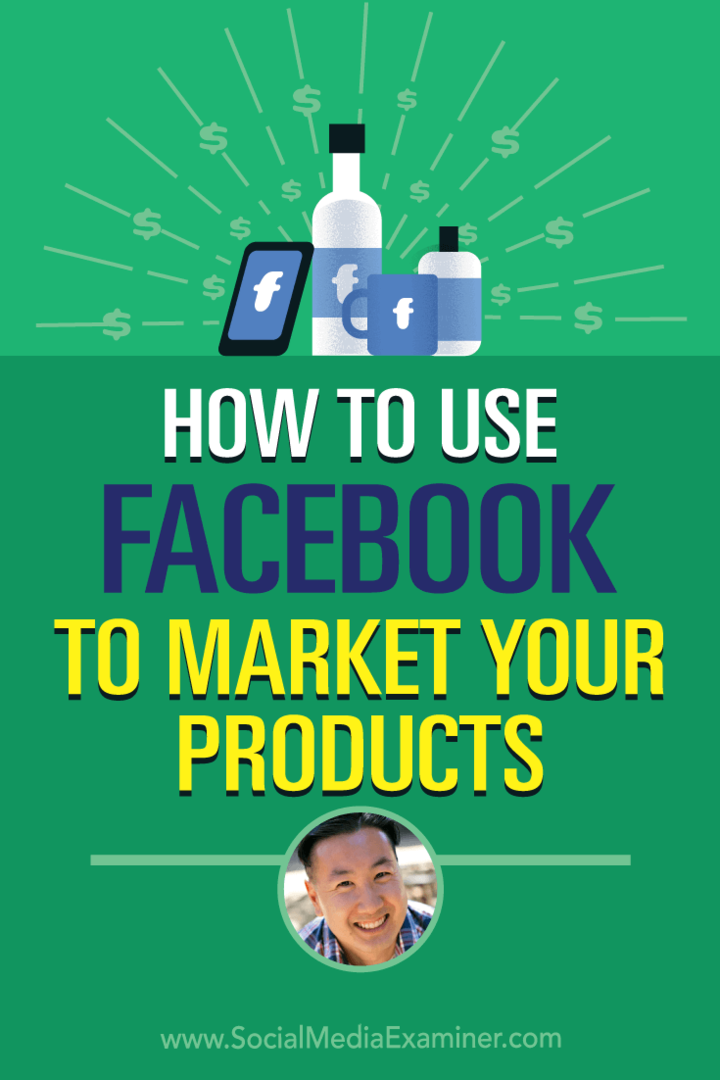Webinhoud delen met Microsoft Edge in Windows 10
Microsoft Windows 10 Microsoft Voordeel / / March 17, 2020
De functie voor delen in Microsoft Edge van Windows 10 maakt het gemakkelijk om webcontent te delen via e-mail, sociale media en via andere apps en services.
De functie voor delen in Microsoft Edge van Windows 10 maakt het gemakkelijk om webcontent te delen via e-mail, sociale media en via andere apps en services. Als je nieuw bent bij Edge, kijk dan eens wat je kunt doen.
Webinhoud delen in Microsoft Edge
Wanneer u zich op een pagina bevindt die u wilt delen, selecteert u de knop Delen in de rechterbovenhoek van Microsoft Edge. Kies vervolgens hoe de service u de pagina ook wilt delen.
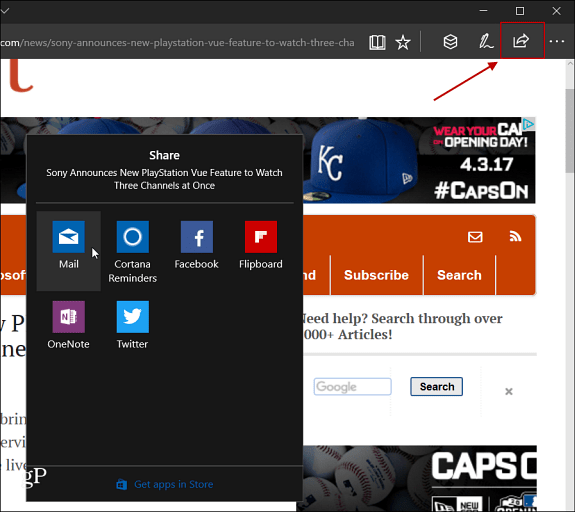
Hier zijn een paar voorbeelden van delen via verschillende apps, te beginnen met de Mail-app in Update voor Windows 10-makers.
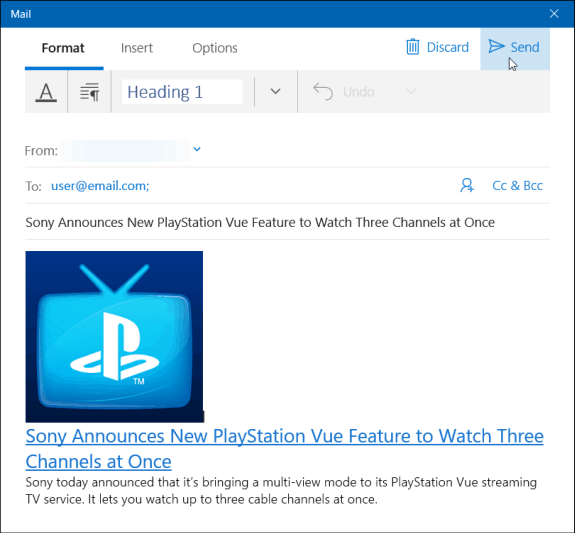
Een webpagina delen vanuit Microsoft Edge met de Mail-app in Windows 10 Creators Update.
En hier is het voorbeeld van het gebruik van Twitter. Het verschijnt in de link naar de pagina en je kunt de tweet bewerken zoals jij dat wilt.
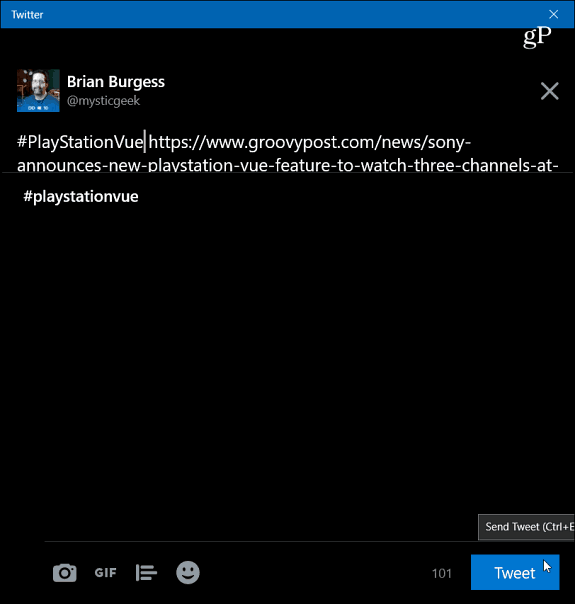
Het delen van een webpagina-link van Microsoft Edge in Windows 10 Creators Update via Twitter.
Als je gebruikt Windows 10-jubileumupdate (versie 1607) het pictogram voor delen in Edge bevindt zich op dezelfde plaats, maar u zult merken dat het een ander ontwerp heeft. U krijgt ook een vervolgmenu aan de rechterkant van uw scherm met een lijst met apps waarmee u de pagina kunt delen.
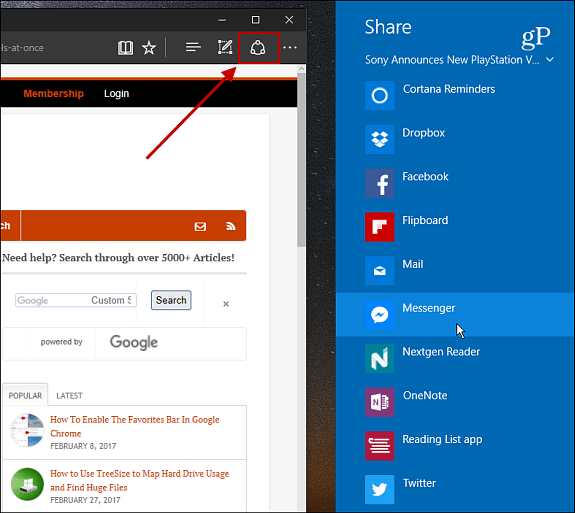
Een webpagina delen vanuit Edge in Windows 10-jubileumupdate.
Deel een screenshot van een webpagina
U kunt ook de Web Note-tool in Edge om een gedeelte van de pagina te delen, bewerk het en markeer het. Dit is handig als u echt iets specifieks wilt aangeven. Voor dit voorbeeld gebruik ik Creators Update, maar het werkt in wezen op dezelfde manier in versie 1607.
Open, terwijl je op de pagina bent waar je een sectie van wilt nemen, de tool Webnotitie door op het pictogram naast de deelknop te klikken.
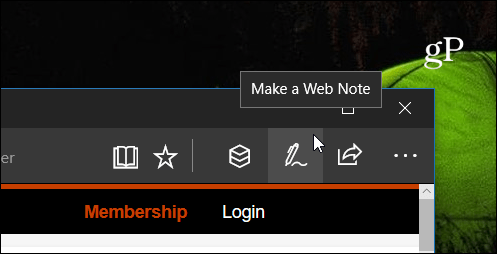
Dat opent de Web Note-werkbalk en van daaruit kunt u de Clip-knop selecteren.

Sleep vervolgens over het gebied van de pagina waarvan je een screenshot wilt sturen.
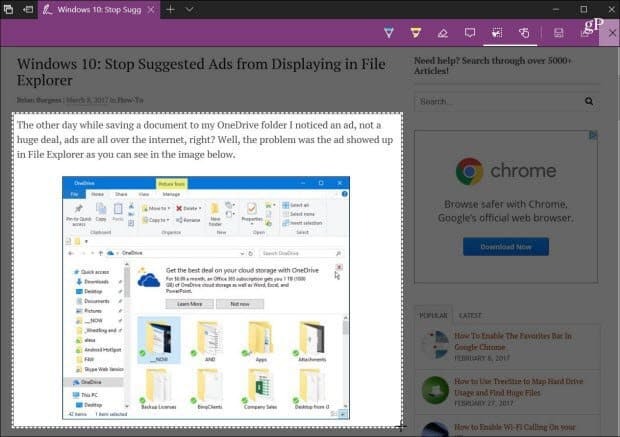
Kies nu de knop Delen (die zich nog steeds in de rechterbovenhoek bevindt) en kies de app die u wilt delen. In dit geval heb ik Twitter gebruikt. Merk op dat het de schermafbeelding bevat die ik heb geknipt, evenals een link naar de originele pagina.
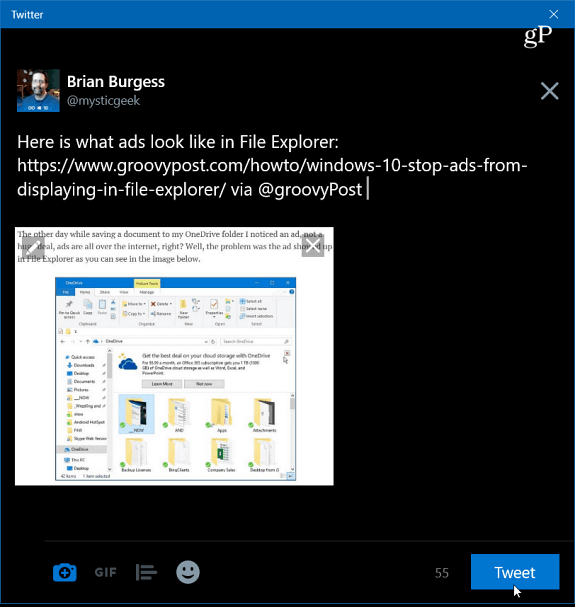
Een screenshot van een sectie van een artikel delen via de Twitter-app van Edge.
Meerdere verbeteringen zijn toegevoegd aan Edge sinds het werd geïntroduceerd in de eerste versie van Windows 10 in 2015. Hoewel de nieuwe functies zoals de mogelijkheid om tabbladen opzij te zetten en tot slot ondersteuning voor extensies welkom zijn, is het belangrijk om te weten hoe u de fundamentele instellingen zoals delen kunt beheren.
Gebruik je Microsoft Edge om webinhoud van Windows 10 te delen? Laat een reactie achter en laat ons uw mening weten.